誤刪文件這類問題想不多遇到過,但是今天小編為大家介紹的有所不同,其主要問題是有個用戶不小心誤刪了隱藏分區,導致win7系統崩潰,其實在win7系統中一些文件夾看似沒有文件,但是會隱藏著許多系統文件在裡面,用戶不小心就會出現系統文件被誤刪的可能,那麼對飲不小心誤刪了這些隱藏文件的朋友應該如何解決呢?下面小編就為大家詳細介紹下win7勿刪系統文件的解決方法!
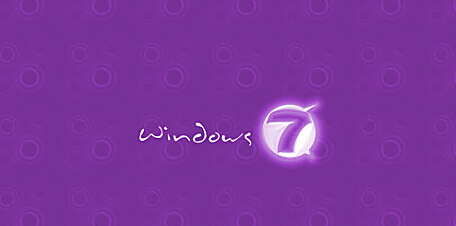
win7誤刪隱藏分區的解決方法
1.首先,我們需要開啟win7旗艦版系統安裝盤,待到登陸選定安裝分區之時,我們按下鍵盤上的“shift+F10”快捷鍵,接著在彈出來的窗口中填進“diskpart”指令,再填進“list disk”指令。
2.這樣我們就可以看到自己的win7旗艦版電腦加載的硬盤了,如果是一個硬盤的話,這裡就會出現Disk0的狀態顯示。
3.我們填進“select disk 0”字符令,然後填入“create partition primary size=30531mb”,之後我們將其激活成活動的分區,win7旗艦版一定要裝在活動分區中才可以。
4.完成上述設置之後,我們鍵入“format quick”字符即可。
通過上述方法我們就能夠重新激活誤刪除的分區了,遇到此類問題的用戶下次千萬不要再亂刪文件夾了哦!